As ferramentas na implementação Diagnóstico podem ajudar você a entender por que o agente de renderização mental ray está se comportando de determinada maneira. A ferramenta Taxa de amostragem, em especial, pode ajudar a explicar o desempenho do agente de renderização.
-
Nota: O painel Processamento só aparecerá quando o agente de renderização mental ray for o agente de renderização ativo.
Cada uma destas ferramentas gera uma renderização que não é uma vista fotorrealista, mas uma representação esquemática da funcionalidade que você escolheu analisar.
Interface
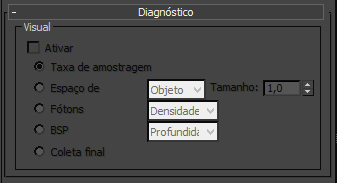
- Ativar
-
Quando ativado, o agente de renderização renderiza a representação gráfica da ferramenta selecionada.
- Taxa de amostragem Quando selecionada, renderiza uma imagem que mostra onde as amostras foram coletadas durante o processo de renderização; consulte Amostragem (Agente de renderização mental ray ). Isso pode ajudar você a ajustar o contraste e outros parâmetros de amostragem.
- Espaço de coordenadas Renderiza uma imagem que mostra o espaço de coordenadas de objetos, o mudo ou a câmera.
- Objeto Mostra as coordenadas locais (UVW). Cada objeto tem o seu próprio espaço de coordenadas.
- Mundo Mostra as coordenadas do mundo (XYZ). O mesmo sistema de coordenadas se aplica a todos os objetos.
- Câmera Mostra as coordenadas da câmera, que aparecem como uma grade retangular sobreposta à vista.
Tamanho Define o tamanho da grade. Padrão=1,0.
Dica: Para evitar padrões moiré na grade, aumente o valor de Tamanho. - Fóton Renderiza o efeito de um mapa de fóton na tela. Ele exige a presença de um mapa de fóton (para renderizar cáusticos ou a iluminação global). Se nenhum mapa de fóton estiver presente, a renderização Fóton se parecerá com a renderização de não diagnóstico da cena: o agente de renderização mental ray renderiza primeiro a cena sombreada e, em seguida, a substitui pela imagem pseudocolorida.
- Densidade Renderiza o mapa de fóton conforme ele é projetado em uma cena. A alta densidade é exibida em vermelho e os valores mais baixos são renderizados em cores cada vez mais frias.
- Radiância Semelhante à renderização Densidade, mas sombreia os fótons com base na respectiva radiância. A radiância máxima é renderizada em vermelho e os valores mais baixos são renderizados em cores cada vez mais frias.
- BSP Renderiza uma visualização dos parâmetros usados pela árvore no método de aceleração de rastreio de raio BSP. Se uma mensagem do agente de renderização informar valores de profundidade ou de tamanho excessivamente grandes, ou se a renderização parecer extremamente lenta, isso poderá ajudar você a identificar o problema.
- Profundidade Mostra a profundidade da árvore, com as faces superiores em vermelho vivo e as faces cada vez mais profundas em cores cada vez mais frias.
- Tamanho Mostra o tamanho de folhas na árvore, com folhas de tamanhos diferentes indicadas por cores diferentes.
Nota: O diagnóstico BSP funciona somente com o método BSP; o método BSP2 não é compatível com esse recurso. - Coleta final Renderiza a cena com pontos de coleta final e pré-processamento exibidos como pontos verdes e pontos de coleta final e renderização de quadro (renderização final), como pontos vermelhos.
Para fins de animação, a presença de pontos vermelhos não é desejável. Para solucionar esse problema, utilize a configuração Interpolar sobre núm. de pontos FG ao invés do Método de interpolação de raio ou, se você preferir essa última, mantenha a configuração Raio mínimo o mais próxima possível da configuração Raio; isto é, o raio máximo.